 Facebookショップ連携アプリ ショップへの商品登録 (新規/更新/削除) ID:46966
Facebookショップ連携アプリ ショップへの商品登録 (新規/更新/削除) ID:46966
連携したFacebookショップへ、商品の予約登録/更新/削除を行う操作手順です。
事前の確認事項
■選択肢付き商品について
選択肢付き商品の場合、単品としてFacebookショップ(カタログ)に登録されます。
■アプリ経由でFacebookショップ(カタログ)へ登録していない商品
コンテンツIDが本システムの商品コードと一致していた場合、更新が可能です。
1.Facebook項目と商品項目の対応表
Facebook側に登録する商品項目と、本システムの商品項目の対応一覧です。
登録に必要な情報が不足している場合、更新用テンプレートにて商品情報の更新を行ってください。
| No. | Facebook項目 | 商品管理項目名 | 登録時必須 | 補足 |
|---|---|---|---|---|
| 1 | 在庫 | フリー在庫 | 〇 | フリー在庫数が1以上の場合「在庫有り」、フリー在庫数が0の場合「在庫なし」を送信 |
| 2 | コンテンツID | 商品コード | 〇 | |
| 3 | タイトル | 商品名 | 〇 | 150文字まで送信 |
| 4 | 説明 | 商品説明(テキスト) | 〇 | 5,000文字まで送信 |
| 5 | 状態 | 商品状態 | 〇 | 01:新品 → new(新品) その他 → used(中古) |
| 6 | ウェブサイトリンク | スペック(テキスト) | 〇 | |
| 7 | 価格 | 売単価 | 〇 | |
| 8 | サイズ | サイズ | ||
| 9 | ブランド | 商品名 | 100文字まで送信 | |
| 10 | 画像 | 画像管理 | 〇 | [基本-画像1]のタグがついた画像を送信 |
■商品管理更新用テンプレート
※メイン機能 [商品]→[商品管理の一括登録]よりアップロードしてください。
※2行目は削除してご利用ください。
2.商品の登録 (新規/更新)
Facebookショップへの商品の新規登録/更新の操作方法です。
変更した売価の情報などを反映させる際も、本操作を行うことでFacebookショップへ登録済の商品情報を更新することが可能です。
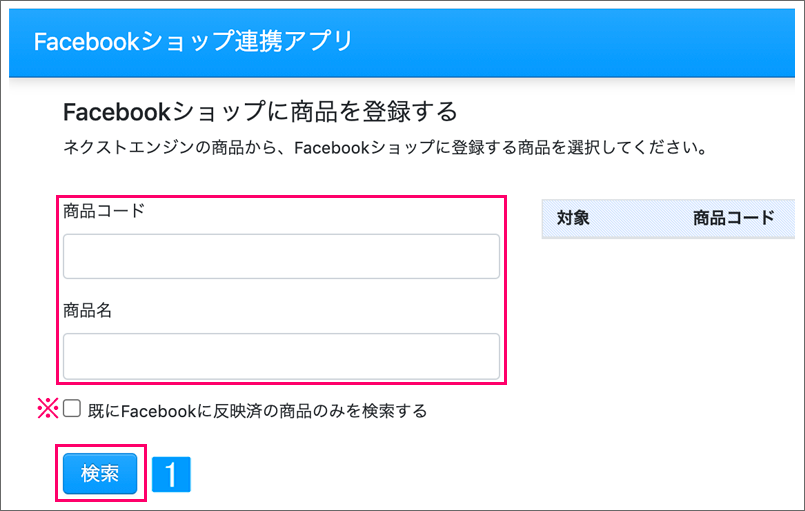
【本アプリ画面】
- 検索条件を入力し[検索]をクリック
※Facebookショップへ反映済の商品のみ検索する場合はチェック
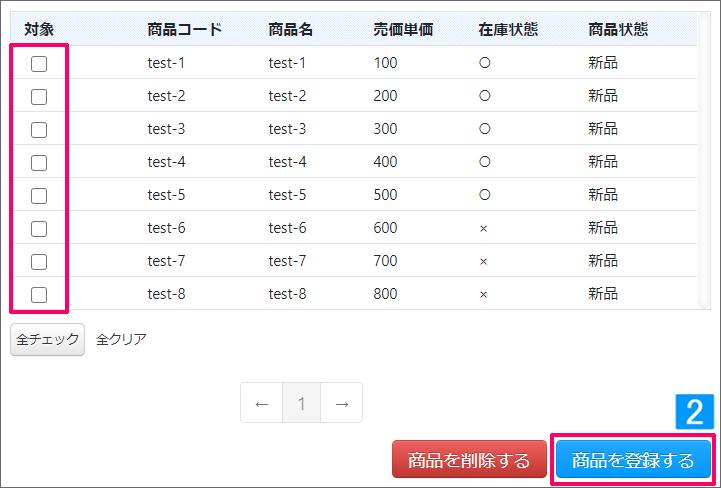
- 登録/更新する商品にチェックをつけ、[商品を登録する]をクリック
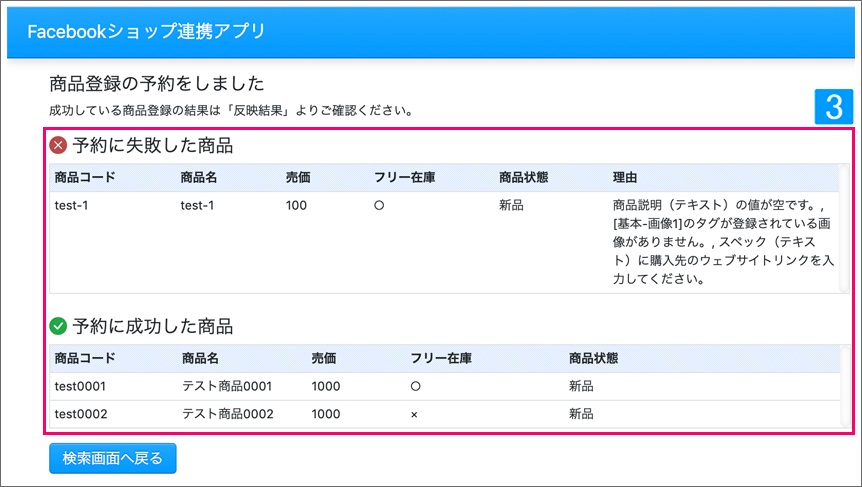
- 商品登録の予約結果を確認
※エラーが表示された場合、下記の「■エラーメッセージと対応方法」を参考に、商品情報を修正し再度アップロードしてください。
※商品の登録結果は「反映結果」よりご確認ください。
■エラーメッセージと対応方法
| No. | エラーメッセージ | 対応方法 | |
|---|---|---|---|
| 1 | 商品説明(テキスト)の値が空です。 | 商品管理にて該当商品の詳細を開き、[商品情報]→[全自動アプリ用項目]の「商品説明(テキスト)」に説明を入力してください。 |
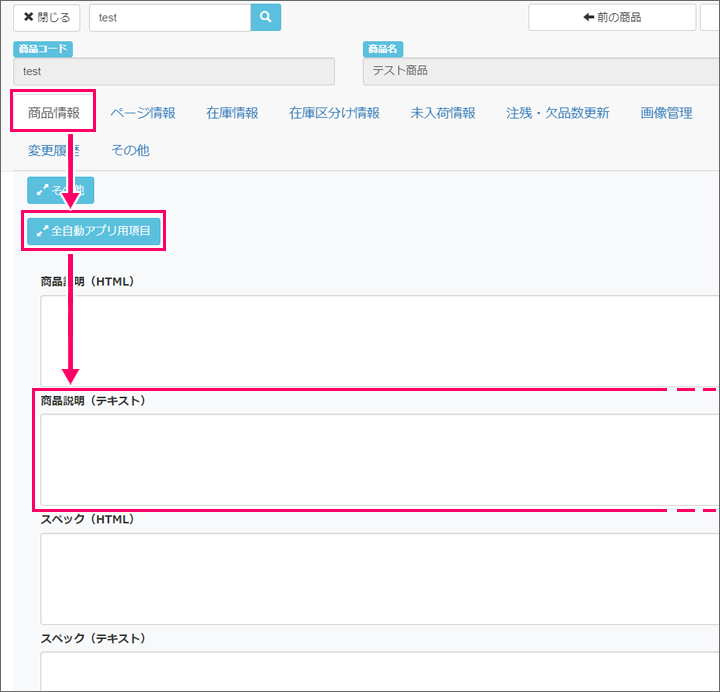 |
| 2 | [基本-画像1]のタグが登録されている画像がありません。 | 商品管理にて該当商品の詳細を開き、[画像管理]→[編集]→[タグ選択]より、アップロードを行う画像に[基本-画像1]のタグを登録してください。 |
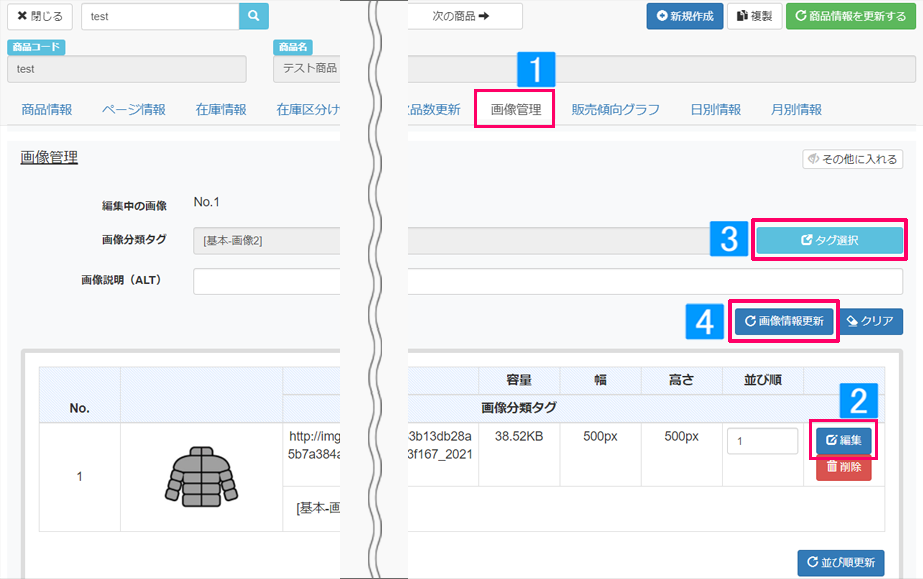 |
| 3 | スペック(テキスト)に購入先のウェブサイトリンクを入力してください。 | 商品管理にて該当商品の詳細を開き、[商品情報]→[全自動アプリ用項目]の「スペック(テキスト)」に購入サイトのURLを正しく入力してください。 |
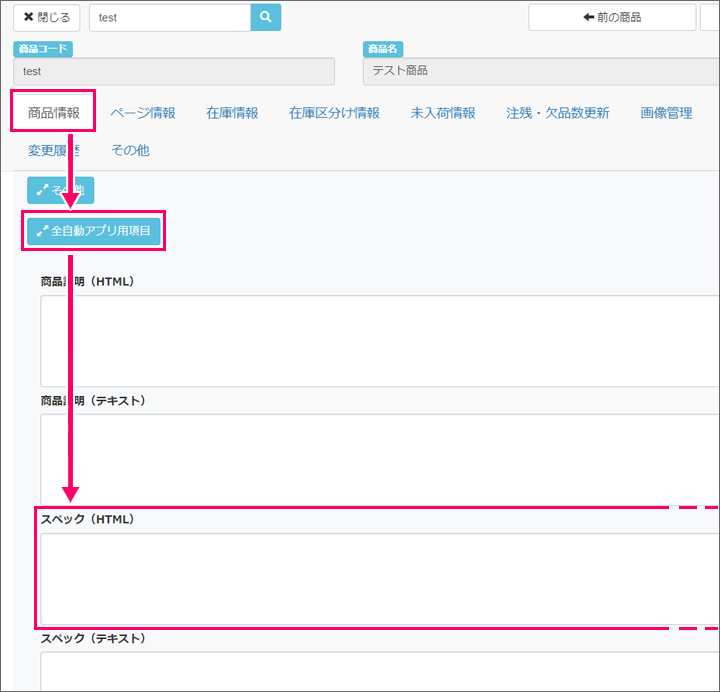 |
| 4 | 価格が0円の商品はアップロードできません。 | 商品管理にて該当商品の詳細を開き、[商品情報]の「売価」を1円以上で設定してください。 |
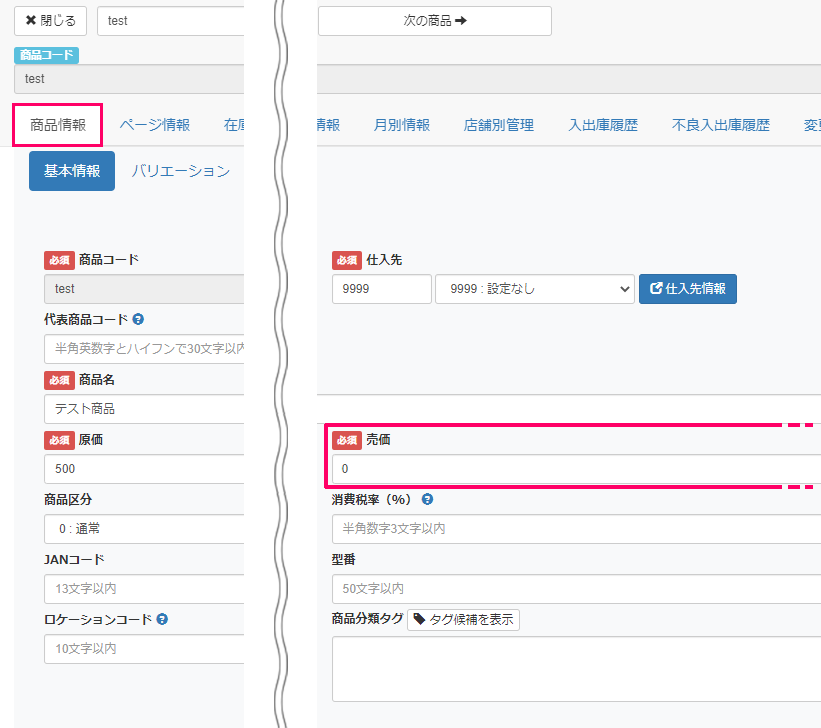 |
3.商品の削除
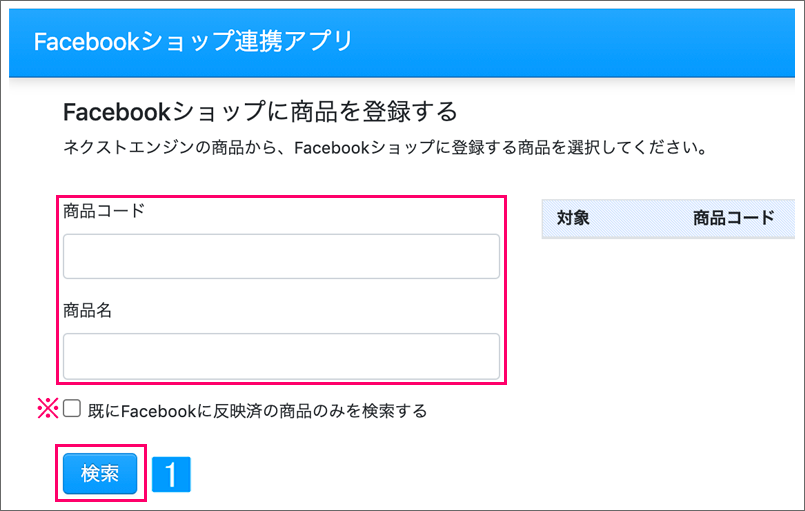
【本アプリ画面】
- 検索条件を入力し[検索]をクリック
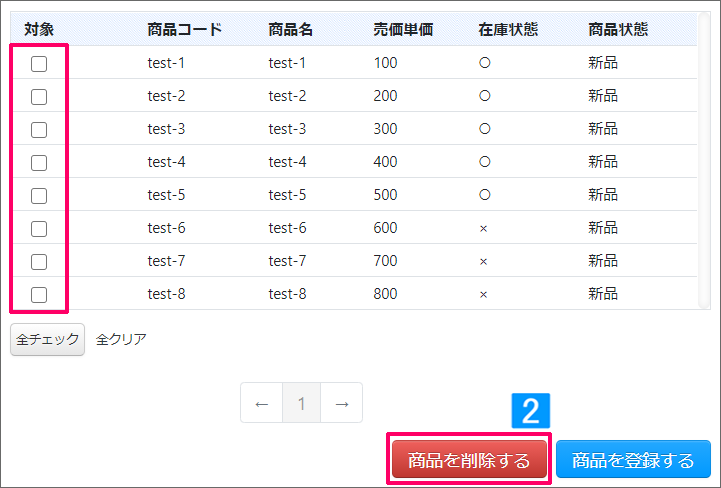
- 登録/更新する商品にチェックをつけ、[商品を削除する]をクリック
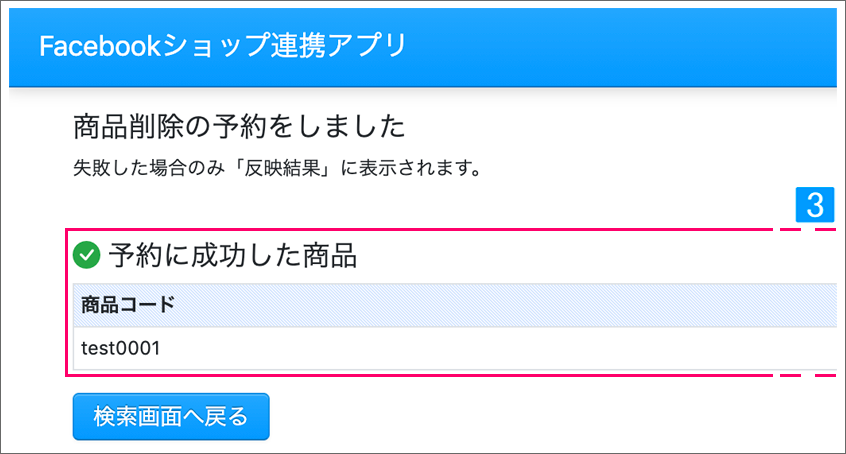
- 削除の反映予約結果を確認
※削除に失敗した場合、Facebookショップのカタログに商品が登録されていない可能性があります。コマースマネージャー等でカタログへの登録状況をご確認ください。
※商品の登録結果は「反映結果」よりご確認ください。(削除結果は「失敗」のみ表示されます)
関連するメイン機能の記事
関連する記事がみつかりませんでした。